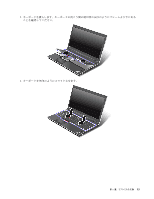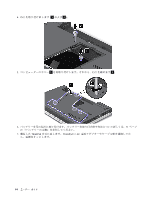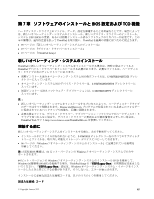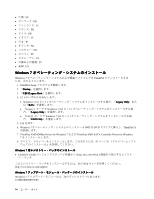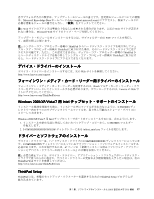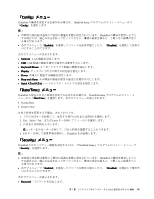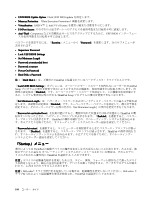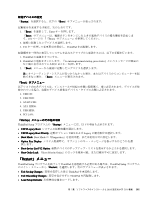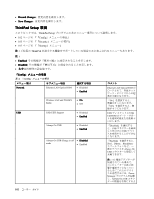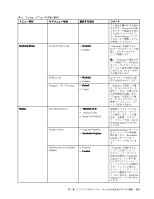Lenovo ThinkPad Edge E425 (Japanese) User Guide - Page 116
ThinkPad の電源をオンにします。ロゴ画面が表示されているときに、F1 キーを押します。ThinkPad
 |
View all Lenovo ThinkPad Edge E425 manuals
Add to My Manuals
Save this manual to your list of manuals |
Page 116 highlights
ThinkPad Setup 1 ThinkPad 64 2 ThinkPad 3. ThinkPad F1 ThinkPad Setup ThinkPad Setup ThinkPad Setup Enter 53 ThinkPad Setup 4 Enter 5 Enter 6 Esc 7 ThinkPad Setup Esc F9 Restart 8. 『Restart ThinkPad Enter ThinkPad 98
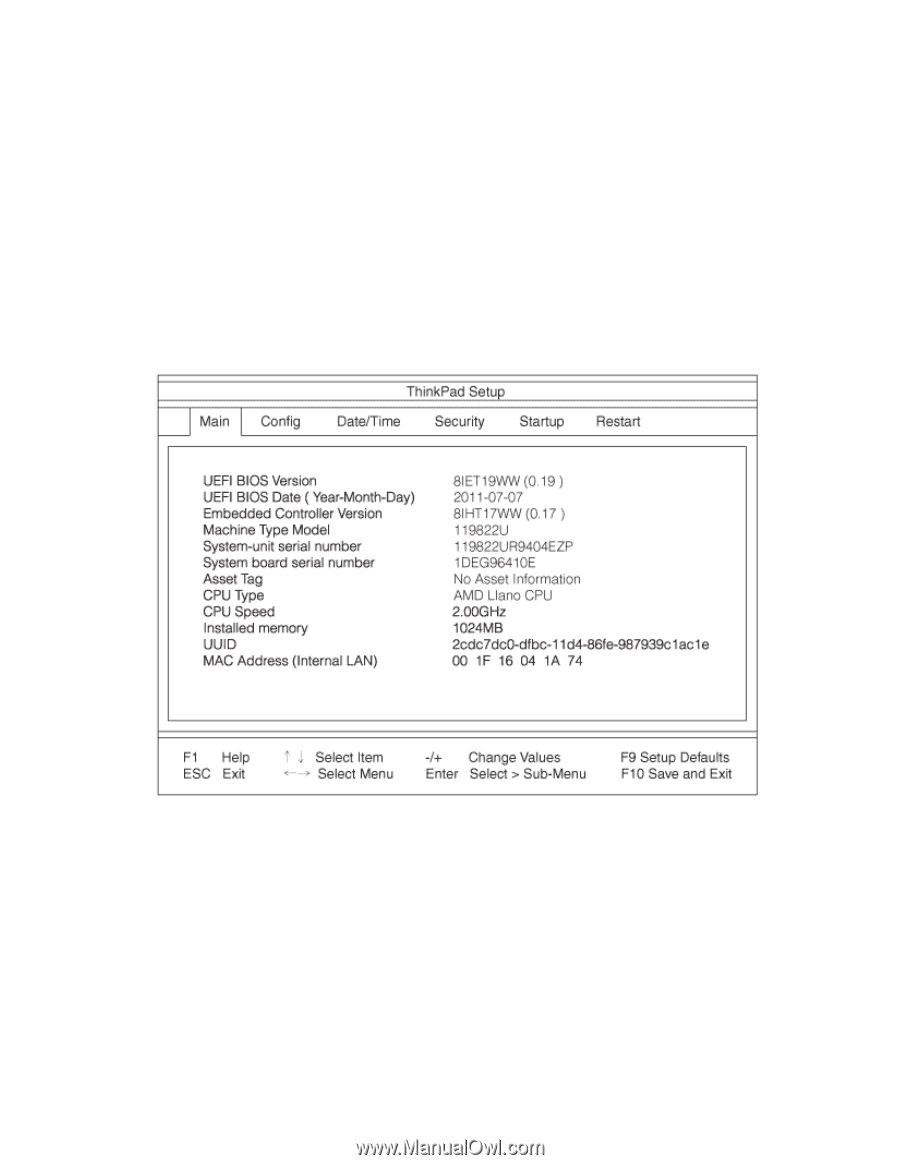
ThinkPad Setup を開始するには、次のようにします。
1. 誤ってデータを消失してしまった場合の保護のために、ご使用の ThinkPad のデータ・ファイルと構成
情報を含むシステム・ファイル (レジストリー情報) をバックアップします。64 ページの 『バッ
クアップおよびリカバリー操作の実行』を参照してください。
2. ディスケット・ドライブが接続されている場合はドライブからディスケットを取り出し、ThinkPad の
電源をオフにします。
3. ThinkPad の電源をオンにします。ロゴ画面が表示されているときに、F1 キーを押します。ThinkPad
Setup プログラムのメイン・メニューが開きます。
スーパーバイザー・パスワードを設定している場合、ThinkPad Setup プログラムのメイン・メニュー
が表示されるのはパスワードを入力してからになります。ThinkPad Setup を開始するには、スーパー
バイザー・パスワードを入力せずに Enter キーを押します。ただし、スーパーバイザー・パスワー
ドで保護されているパラメーターは変更できません。詳しくは、53 ページの 『パスワードの使
用』を参照してください。
ThinkPad Setup プログラムのメイン・メニューの例を次に示します。
4. カーソル・キーを使用して、変更したい項目に移動します。設定したい項目が強調表示されたら、
Enter キーを押します。サブメニューが表示されます。
5. 変更したい項目を変更します。項目の値を変更するには、+ キーまたは - キーを押します。その項目
にサブメニューがある場合は、Enter キーを押してそれを表示する ことができます。
6. サブメニューを終了するには Esc キーを押します。
7. さらに下の階層のサブメニューを開いている場合は、ThinkPad
ThinkPad
ThinkPad
ThinkPad Setup
Setup
Setup
Setup プログラムのメイン・メニュー
が表示されるまで Esc キーを押し続けます。
注: 購入時の状態に設定値を復元する必要がある場合は、F9 キーで出荷時の設定をロードする
ことができます。『Restart
Restart
Restart
Restart』サブメニューのオプションを選択し、出荷時の設定値をロードした
り変更を取り消すこともできます。
8. 『Restart
Restart
Restart
Restart』を選択します。ThinkPad の再起動で使用するオプションに移動してから、Enter
Enter
Enter
Enter キーを押
します。ThinkPad が再起動します。
98
ユーザー・ガイド